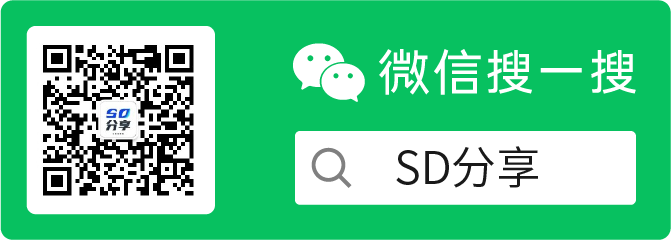有一款名为「Everything」的搜索利器,它能够迅速索引电脑中的文件,实现秒级的搜索结果。然而,由于「Everything」是一款独立软件,每次使用都必须先打开软件再进行搜索,这对追求效率的用户来说,可能略显繁琐。
鉴于此,有开发者推出了「EverythingToolbar」这一工具,它将「Everything」整合至任务栏中,用以替代Windows 10的搜索框功能。
「EverythingToolbar」的使用方法
目前,「EverythingToolbar」是一款免费开源软件,开发者已将其托管在github项目中,有兴趣的开发者可以下载研究。
在安装前,请确保您的Windows 10已安装.NET Framework 4.7运行环境。同时,「Everything」需要在后台运行。
下载「EverythingToolbar」后,解压文件,并以管理员身份运行”install.cmd”文件进行安装。 注意,建议关闭某些安全软件,以免安装过程中受到阻止。
将「Everything」整合至Windows 10任务栏的步骤如下:
-
右键取消锁定任务栏。 -
再次右键任务栏,选择工具栏,然后添加「EverythingToolbar」至任务栏。
你可以调整「EverythingToolbar」框的大小,并将其拖拽至任务栏左侧。
右键「EverythingToolbar」可以进行主题样式、常用表达、匹配大小写、匹配所有、排序方式等设置。
搜索文件速度极快,搜索结果分为全部文件、文件、文件夹三个类别。由于调用「Everything」程序,因此需保持「Everything」在后台运行。
文件搜索结果可通过右键进行操作,支持打开文件路径、选择打开方式、用「Everything」方式打开、复制文件名称、复制文件、查看属性等功能。
若不再需要「EverythingToolbar」搜索栏,可运行文件夹中的”uninstall.cmd”文件进行卸载,并在任务栏工具栏中取消「EverythingToolbar」。
对于「Everything」用户来说,搭配「EverythingToolbar」可实现深度无缝整合至Windows 10任务栏,从而进一步提升搜索效率。
下载链接:
网盘下载: https://wwx.lanzoux.com/iZvsdihuubg
项目地址: https://github.com/stnkl/EverythingToolbar
Everything官方: https://www.voidtools.com/zh-cn
.NET Framework 4.7: https://wwx.lanzoux.com/iM3qIihuxib